电脑桌面没有此电脑怎么办 win10电脑桌面上没有我的电脑图标怎么找回
更新时间:2023-12-26 16:06:18作者:xiaoliu
在使用Windows 10电脑时,许多人可能会遇到一个问题,那就是在桌面上找不到我的电脑图标,我的电脑图标是我们日常使用电脑时必不可少的一个快捷方式,它方便我们快速访问各个磁盘驱动器和文件夹。但如果它突然消失了,我们应该如何找回它呢?别担心下面将为大家介绍几种简单的解决方法,让我们能够轻松找回我的电脑图标,继续愉快地使用电脑吧!
具体方法:
1.第一步,右键单击桌面。选择“个性化”。
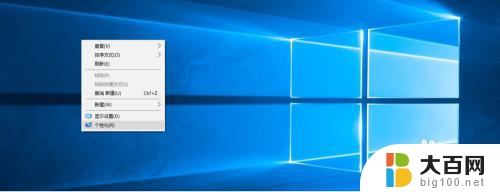
2.打开“个性化”,找到“桌面图标设置”。
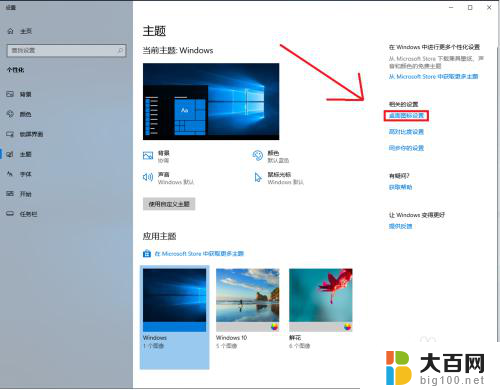
3.点击“桌面图标设置”,找到“此电脑”图标。点击勾选。
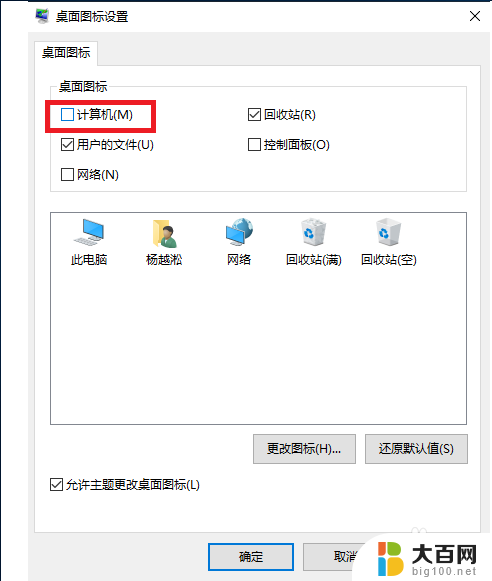
4.点击“确定”,发现桌面已经有“此电脑”图标啦!
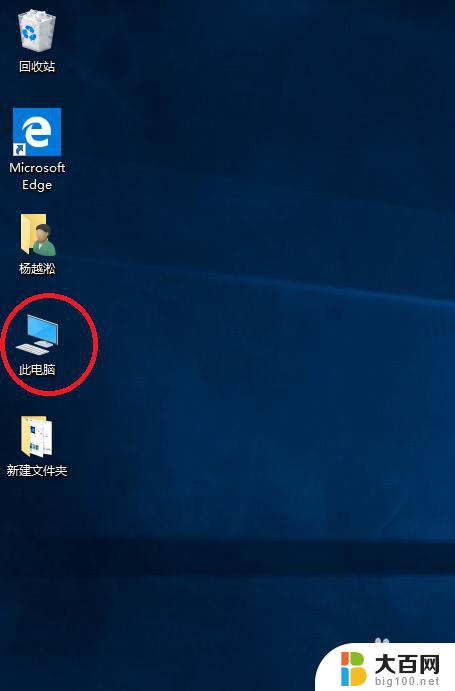
以上就是电脑桌面没有此电脑怎么办的全部内容,还有不懂得用户就可以根据小编的方法来操作吧,希望能够帮助到大家。
电脑桌面没有此电脑怎么办 win10电脑桌面上没有我的电脑图标怎么找回相关教程
- win10 打开我的电脑 win10桌面没有我的电脑图标怎么办
- win10图标没有了怎么办 电脑桌面图标不见了怎么找回
- 没有我的电脑怎么打开c盘 win10系统桌面没有我的电脑图标怎么处理
- win10桌面建立我的电脑 如何在Windows10桌面上创建此电脑图标
- win10系统没有此电脑怎么办 win10电脑桌面没有此电脑如何恢复
- 桌面找不到我的电脑图标 win10桌面我的电脑图标丢失了怎么办
- win10系统我的电脑图标怎么调出来 win10如何恢复桌面上的此电脑(我的电脑)图标
- win10怎么弄出我的电脑图标 win10如何调出桌面上的此电脑(我的电脑)图标
- 电脑没有此电脑图标 win10此电脑图标不见了怎么恢复
- 怎么打开我的电脑图标 win10如何在桌面上显示此电脑(我的电脑)图标
- win10c盘分盘教程 windows10如何分区硬盘
- 怎么隐藏win10下面的任务栏 Win10任务栏如何隐藏
- win10系统文件搜索功能用不了 win10文件搜索功能无法打开怎么办
- win10dnf掉帧严重完美解决 win10玩地下城掉帧怎么解决
- windows10ie浏览器卸载 ie浏览器卸载教程
- windows10defender开启 win10怎么设置开机自动进入安全模式
win10系统教程推荐
- 1 windows10ie浏览器卸载 ie浏览器卸载教程
- 2 电脑设置 提升网速 win10 如何调整笔记本电脑的网络设置以提高网速
- 3 电脑屏幕调暗win10 电脑屏幕调亮调暗设置
- 4 window10怎么一键关机 笔记本怎么使用快捷键关机
- 5 win10笔记本怎么进去安全模式 win10开机进入安全模式步骤
- 6 win10系统怎么调竖屏 电脑屏幕怎么翻转
- 7 win10完全关闭安全中心卸载 win10安全中心卸载教程详解
- 8 win10电脑怎么查看磁盘容量 win10查看硬盘容量的快捷方法
- 9 怎么打开win10的更新 win10自动更新开启教程
- 10 win10怎么关闭桌面保护 电脑屏幕保护关闭指南